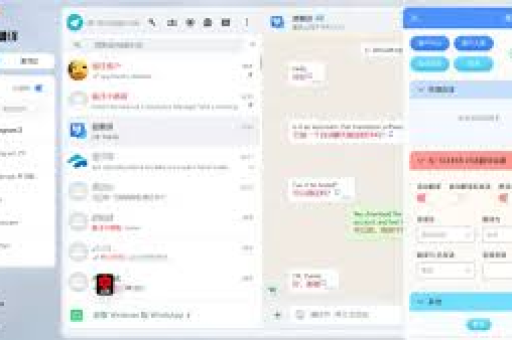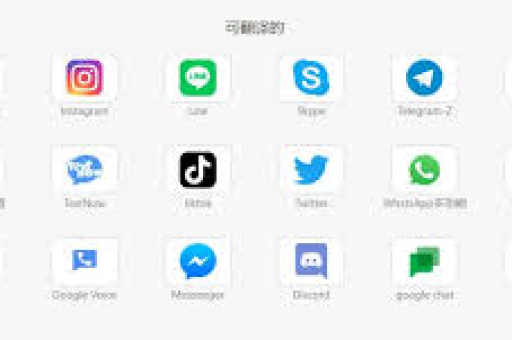目录导读
- 什么是易翻译 Windows 平板?
- Windows 平板的触屏签名功能概述
- 易翻译软件与触屏签名的兼容性分析
- 如何在 Windows 平板上实现触屏签名?
- 常见问题与解答(FAQ)
- 总结与建议
什么是易翻译 Windows 平板?
易翻译 Windows 平板是一种集成了翻译软件的便携式设备,运行 Windows 操作系统,支持触控屏幕操作,这类设备通常用于商务、教育或旅行场景,帮助用户快速翻译文本或语音,同时具备平板电脑的轻便性和多功能性,易翻译软件可能预装在设备中,或通过应用商店下载,支持多语言互译,结合 Windows 系统的兼容性,使其成为跨语言交流的实用工具。

Windows 平板的触屏签名功能概述
Windows 平板自带的触屏功能支持数字签名,这得益于操作系统内置的“Windows Ink”工具和触控笔技术,用户可以直接在屏幕上书写或绘制签名,适用于文档签署、表格填写或创意设计,触屏签名不仅方便快捷,还能通过加密技术确保安全性,符合电子签名法律标准(如 eIDAS 法规),大多数现代 Windows 平板设备(如微软 Surface 系列)都配备高精度触控屏和压感笔,提供类似纸笔的自然书写体验。
易翻译软件与触屏签名的兼容性分析
易翻译软件通常专注于文本或语音翻译,但许多版本已集成触屏支持,允许用户通过手写输入进行翻译,在 Windows 平板上,用户可以使用触控笔在易翻译应用中手写外语文本,软件会实时识别并翻译,对于签名功能,易翻译本身不直接提供签署工具,但可以与 Windows 系统功能结合使用:用户先在文档中完成签名(通过 Word 或 PDF 阅读器),再用易翻译翻译相关内容,兼容性取决于软件版本和设备硬件,建议选择更新至最新 Windows 10/11 的平板,并确保易翻译应用支持触控输入。
如何在 Windows 平板上实现触屏签名?
实现触屏签名需要硬件和软件配合,以下是步骤指南:
- 步骤 1:检查设备兼容性
确保 Windows 平板支持触控和触控笔(如 Surface Pen 或第三方手写笔),在“设置”中查看“设备”选项,确认触屏功能已启用。 - 步骤 2:使用 Windows Ink 工具
打开“开始菜单”,搜索“Windows Ink 工作区”,点击“屏幕草图”或“便签”应用,直接书写签名,签名可保存为图像,插入文档中。 - 步骤 3:在文档应用中签名
对于 PDF 或 Word 文件,使用 Microsoft Edge、Adobe Acrobat 或 Office 应用中的“绘图”功能,选择“笔”工具,调整颜色和粗细,然后在触屏上签署。 - 步骤 4:结合易翻译软件
如果需要翻译签名后的文档,打开易翻译应用,导入文件或截图,软件会自动识别文本并进行翻译,确保易翻译设置为支持触控输入,以避免操作冲突。 - 提示:为提升体验,使用高灵敏度触控笔,并定期更新 Windows 和易翻译软件,以修复潜在兼容性问题。
常见问题与解答(FAQ)
Q1:易翻译 Windows 平板是否支持所有触控笔?
A:不完全支持,大多数易翻译平板兼容主流触控笔(如微软 Surface Pen),但第三方笔可能需要驱动程序,建议查看设备说明书或厂商网站,确认笔的压感和精度是否匹配。
Q2:触屏签名在易翻译中是否安全?
A:是的,Windows 平板的签名数据通常通过加密存储,符合电子签名标准,但易翻译软件本身不处理签名安全,需依赖系统保护,避免在公共网络上使用,并启用设备密码或生物识别锁。
Q3:如果触屏签名不灵敏,如何解决?
A:首先检查触控笔电量,并校准屏幕(在“设置”中搜索“校准笔和触控输入”),更新易翻译和 Windows 系统,或重启设备,如果问题持续,可能是硬件故障,联系客服维修。
Q4:易翻译软件能否直接用于签署法律文件?
A:不能,易翻译主要用于翻译,不提供法律认可的签名功能,签署文件需使用专业工具(如 DocuSign)或 Windows 自带的签名选项,并确保符合当地法规。
Q5:如何在易翻译中优化触屏输入体验?
A:在易翻译设置中启用“手写输入模式”,调整识别灵敏度,使用高对比度屏幕背景,减少误触,关闭后台应用以释放系统资源,提升响应速度。
总结与建议
易翻译 Windows 平板结合了翻译便利性和触屏多功能性,能有效支持触屏签名,但需注意软硬件兼容性,用户应选择高质量设备,定期更新系统,并遵循安全最佳实践,对于商务或旅行场景,这种组合能提升效率,但签署重要文件时,建议使用专用签名工具以确保合法性,总体而言,易翻译平板的触屏签名功能实用且易用,是数字化生活的理想助手。